< この記事をシェア >
dTVターミナルの設置、初期設定、できることなどまとめです。

[2020/3/1更新]
dTVとdアニメストアがサービスのセキュリティ強化及び利用環境の向上のため、2020年3月31日をもってdTVターミナルにおけるサポートを終了すると発表
dTVターミナルのかわりには↓デバイスがおすすめです
⇒ ドコモテレビターミナル
⇒ ドコモテレビターミナル02
⇒ Fire TV Stick
⇒ Chromecast
ちょっと今さらながらdTVターミナル(dTV01)を購入しました。
dTVターミナルは、テレビなどの大画面にHDMIケーブルで接続して画面を映し出すことで「dTV」や「dアニメストア」をふんだんに楽しめる端末です。
dTVはドコモが月額550円(税込)で提供している動画サービスですが、ドコモユーザーじゃなくても普通に契約できます。
また動画配信数もかなり多く、31日間無料で映画やドラマ、アニメが見放題というのも嬉しいです。
dアニメストアはドコモが月額440円(税込)で提供しているアニメ見放題サービスですが、ドコモユーザーじゃなくても普通に契約できます。
また視聴できるアニメ数もかなり多く、31日間無料のお試し期間もあります。
dTVやdTVアニメストアの契約があってのdTVターミナル
先に書いておきますが、dTVターミナルはdTVやdTVアニメストア契約がないとあんまり意味ないです(当たり前)
契約がなくても購入&使用できますが、YouTubeを大画面で見る、Androidスマホの画面をテレビにミラーリングなどができることくらいしか使い道がなくなりますぜ。
Google Play映画の画面をテレビで再生したいとかはChromecastとかAndroidTV、Nexus Playerなどをオススメします。
この記事ではdTVをテレビなどの大画面で楽しめるdTVターミナルのセットアップ方法やできることなどを書いています。
[目次]
■dTVターミナルをおトクにゲット
・かなりお安く購入可能。キャンペーンもアリ
■dTVターミナルの初期設定方法、概要
・同梱物一覧(即使用可能!)
・外観やスペックなど
・まずはネットワーク。無線接続は面倒くさい。。
・いきなりアップデートあり
・起動。dアカウントの入力
■dTVターミナルの操作方法
・基本的に操作はリモコンで
・UIはこんな感じ
・キャンペーンのチェックもカンタン
■dTVやdTVアニメストア以外でできること、できないこと
・YouTubeをテレビの大画面で見れる
・自分が持っている写真や動画が見れる
・Androidの画面をテレビにミラーリングできるMiracast
・Google Playの動画はキャストできない。。
■dTVターミナルを使ってみての感想・まとめ
・実際使っていろいろ書いてみた
dTVターミナルをおトクにゲット
かなりお安く購入可能。キャンペーンもアリ

ちなみに↑はドコモオンラインショプでの販売されているものですが、ドコモショップ店頭などで実質1,000円~2,000円で手に入ったりもします。
面倒じゃない人は探してみるといいかもしれないです。
またヤフオクで2,000円~3,000円で新品が出品されているのでこちらもオンラインショップで購入するよりおトクかもしれません。
[関連記事とリンク]
・ドコモ『dTVターミナル』をほぼ一括0円の激安で購入する方法
・dTVの使い方、dTVターミナルのスペックや概要
・dTVターミナル – ドコモオンラインショップ
・出品中のdTVターミナルをヤフオクでチェック
dTVターミナルの初期設定方法
同梱物一覧
HDMIケーブルも同梱されているので購入するだけで即使用可能

↓が同梱品となります。
・本体
・専用リモコン
・電源ケーブル
・電源アダプタ
・HDMIケーブル
・取扱説明書、保証書
HDMIケーブルまで同梱されているので別途ケーブルなどを買い増しする必要はなく、そのまま使えるのは嬉しいです。
外観やスペックなど
基本的にシンプルです。
電源ポート、HDMIポート、USBポート、有線LAN、microSDポートが搭載されています。
microSDを使ってストレージを増やすこともできるようになっています。
有線LANポートもありますが、もちろん無線LAN(Wi-Fi)での接続もOKです。

本体正面にLEDが埋め込まれていて、LED点灯カラーで電源のON/OFFが判別できます。
専用リモコンで電源ON/OFFが気軽にできるのがChromecastとかと違って便利です。
さすが国産仕様という感じです。
電源を繋いでHDMIケーブルをテレビに差し込めば、物理的なセッティングは終了です。
テレビに映し出された画面をリモコン操作でセットアップしていく
まずはネットワーク。無線接続は面倒くさい。。
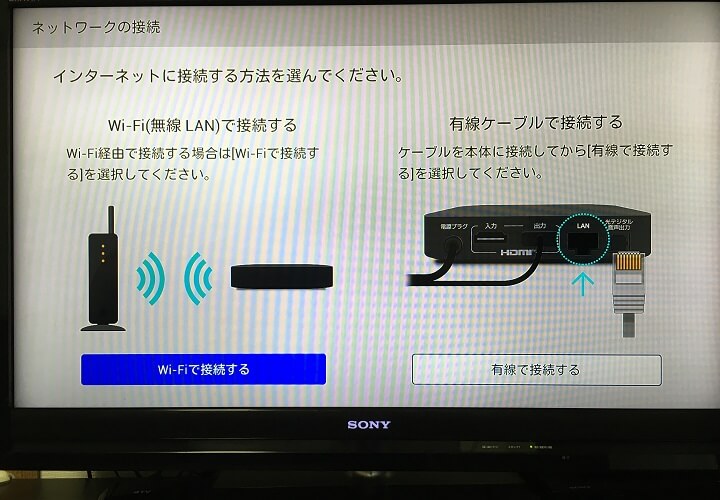
dTVターミナルはネット経由の動画配信サービスなので当たり前ですがネットワーク設定を最初にやる必要があります。
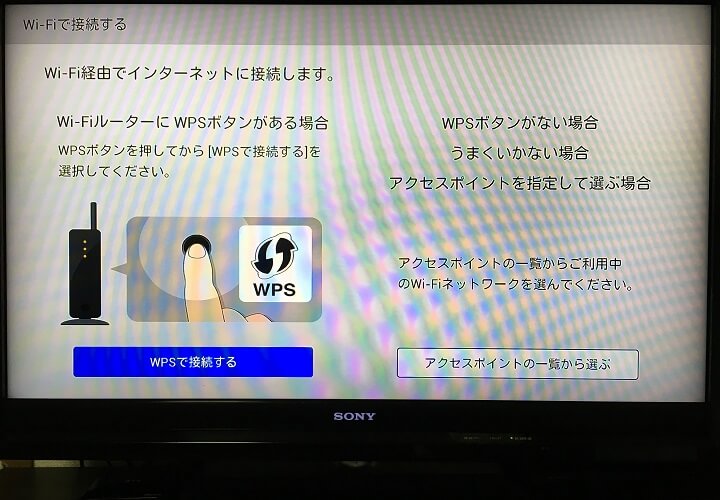
Wi-Fiでも有線LANでも対応していますが、自分は今回Wi-Fiで行いました。
WPS対応ルーターだとボタン一発なので対応していればそっちをオススメします。
自分は手動でポチポチやりました↓が、専用リモコンでパスワード入力は本当に面倒です。
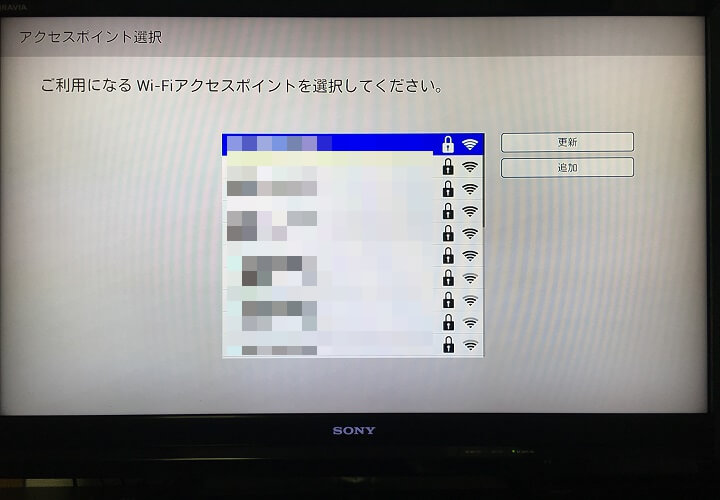
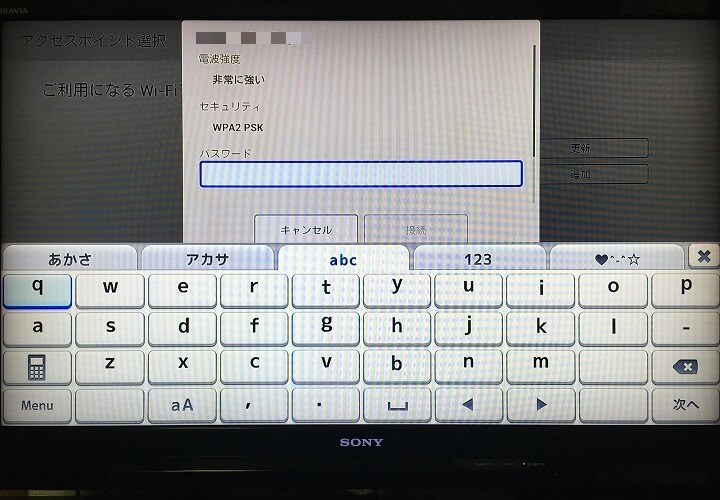
この辺がスマホがリモコンになる仕様ならよかったのになぁとも思います。
まぁまだ同じネットワーク内にいないのですが。。
後述しますが、dTVターミナルはこの専用リモコンでの操作がメインとなります。
スマホでの操作は基本的にできないと思ってください。
いきなりアップデートあり
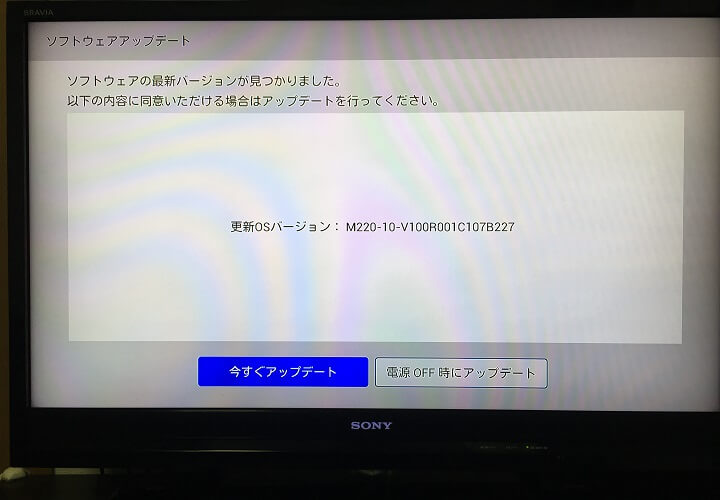
インターネットに繋がると最新版のdTVターミナルのバージョンアップがあります。

dTVターミナルは中身はAndroidなので、バージョンアップの際は、Androidでお馴染みのあの画面↑も表示されます。
使えるようになるまで少々時間がかかります。
起動。dアカウントは自動的に入力されていた

dTVターミナルはdTVを契約しているdアカウントを入力する必要があります。
自分はドコモショップ店頭で購入したのですが、その場合は最初からdアカウントが入力されているようでした。
オークションなどで購入した人は自分でdTVを契約しているアカウントを入力する必要があると思います。
dTVターミナルの操作方法
基本的には専用リモコンで。HDMI連動しているテレビならテレビリモコンでも操作できる

dTVターミナルの操作は基本的にこの専用リモコンで行います。
スマホアプリでdTVアプリもありますが、これはあくまで視聴用でリモコンとして使うものではありません。
なのでこの専用リモコンをなくした時の恐怖はハンパじゃないです。
リモコンをワンタップするだけで電源をON/OFFできるのはとっても便利です。
また、テレビがHDMI連動に対応していればテレビのリモコンでもdTVターミナルを操作することもできます。
自分はけっこう古いブラビアを使っていますが、連動機能はありました。
ちょっと操作の慣れは必要ですが、リモコンが1つになるので慣れると便利です。
dTVのUIはこんな感じ。けっこう使いやすいけど検索は面倒
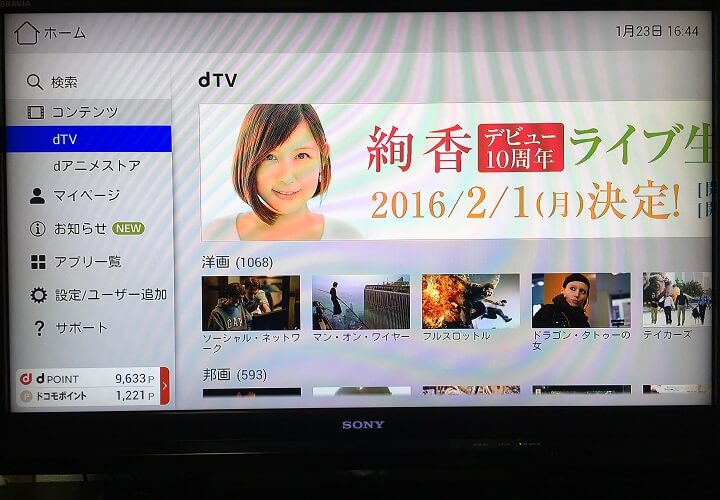
UIはこんな感じです。
起動時には視聴できるオススメの動画(映画やドラマ)が表示されます。
ジャンルやカテゴリ別に動画を探せるのでけっこう使いやすいですが、文字を入力しての検索はリモコンでやらないといけないのでちょっと面倒です。
ちなみにマイページの中にお気に入り動画登録機能や視聴履歴もあるので、スマホ側で動画を探してお気に入り登録⇒dTVターミナルで再生という使い方もラクチンで使いやすいですぜ。
キャンペーンもチェックできる

自分のアカウントで使えるクーポンなどもdTVターミナル上で確認できます。
2016年3月31日までにdTVターミナルを購入した人は最大14ヵ月のdTV内の有料作品を視聴することができるクーポンがもらえます。
他のキャンペーンもここで確認できるのでラクチンです。
dTV以外でできること、できないこと
YouTubeをテレビの大画面で見れる
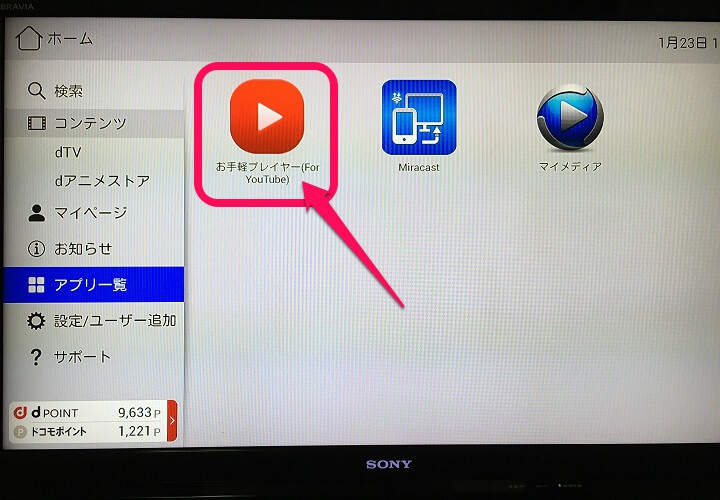
YouTubeを再生することができます。
アプリ一覧からYouTubeを選択するだけです。
人気の動画やオススメなどから動画を選択したり、検索することもできるので普通にYouTubeアプリの画面デカい版として使えます。
ただこれはChromecastでも同じことができますし、スマホで操作できるのでこの機能のためだけならChromecastなど他の端末をオススメします。
マイメディア機能で自分が持っている写真や動画が見れる
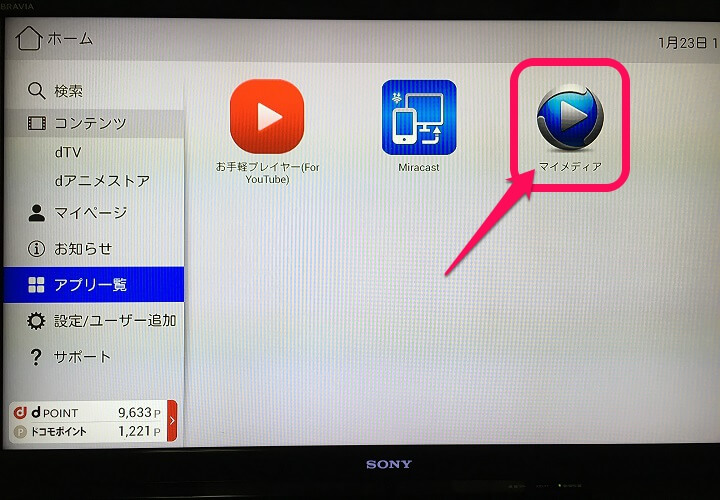
アプリ一覧の中にある「マイメディア」を使って自分の撮った写真や動画などを再生することも出来ます。
Androidの画面をテレビにミラーリングできるMiracast
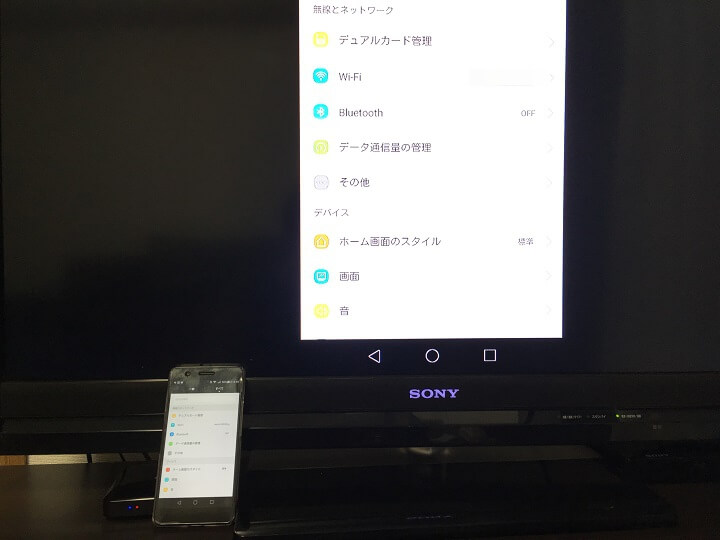
Miracast(ミラキャスト)という機能を使ってAndroidの画面をテレビにミラーリングすることができます。
リモコンにもMiracastボタンが搭載されているので一発で起動することもできます。
これはスマホ側がミラーリング(マルチスクリーンとも呼ばれる)に対応している必要がありますが、まぁほとんどのスマホが対応しています。
手元にあったhonor6PlusやXperiaでも対応していました。
iPhoneのAirPlayみたいなものですが、AppleTVとは違い、AirPlayには対応していないのでiPhoneユーザーはご注意を。
この方法は別記事にまとめますのでチェックしてみてください。
Google Playの動画はキャストできない。。
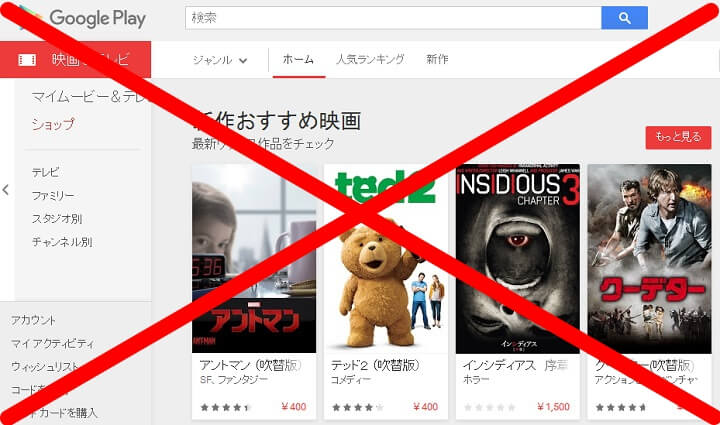
Miracast機能を使ってミラーリングした状態でGoogle Playで映画を再生したところ「対応していない機器」と表示されて再生、ミラーリングができませんでした。。
Google Play動画をテレビで思いっきり楽しみたいならChromecastやChromecastとかAndroidTV、Nexus Playerの購入をオススメします。
dTVターミナルを使ってみての感想・まとめ
使ってみていろいろ書いてみた

いろいろと使ってみたdTVターミナルですが、感想などまとめると↓のような感じです。
・dTVやdアニメストアに入っているなら持っていて損なし!
・金額も安いので持っていて損はしない
(キャンペーン中なら実質無料以下)
・逆にdTVを契約しないなら不必要
・リモコン操作は好き嫌いを選ぶけど電源OFFができるのは便利
・UIは普通に使えるけどちょっとモッサリを感じる時もある
・ミラーリングやキャストする端末としては物足りない
・YouTube再生には対応しているが、その他は非対応
(当たり前かもですが、HuluやNetflix、プライムビデオ契約者は別の端末を)
・操作、セットアップはものすごく簡単
こんな感じです。
dTV契約者の人は持っていて損はない、というか持っていた方がいいと思います。
dTVはとりあえず31日間は無料で使えるので体験してみて、これはずっと契約するわー!と感じた人はdTVターミナルの購入をオススメします。
キャンペーンは先着&3月31日までなので購入を検討している人はお早めにどうぞ!
[関連記事]
・ドコモ『dTVターミナル』をほぼ一括0円の激安で購入する方法
・dTVの使い方、dTVターミナルのスペックや概要
[購入はこちら]
・ドコモオンラインショップ
・ヤフオク
・メルカリ(登録時に招待コード「UYRFGR」を入力すると最大2,500ポイント、さらにdポイント連携で1,000dポイントがもらえる!)
< この記事をシェア >
\\どうかフォローをお願いします…//
このdTVターミナルの初期設定方法、レビュー、使い方 – dTV以外のできること、できないことまとめの最終更新日は2020年3月1日です。
記事の内容に変化やご指摘がありましたら問い合わせフォームまたはusedoorのTwitterまたはusedoorのFacebookページよりご連絡ください。



























